To ustawienie umożliwia uzyskanie żywych, neonowych kolorów, dzięki którym interfejs będzie bardziej przyciągał wzrok i był atrakcyjny.
Aby użyć tej opcji, znajdź ją w menu.:
▶ Menü ▶ D&odatki ▶ Kolory && Motywy ▶ Neonowy
▶ **Zalety neonowych kolorów plików i folderów w Q-Dir File Explorer:**
▶ **Przykładowe scenariusze użycia:**
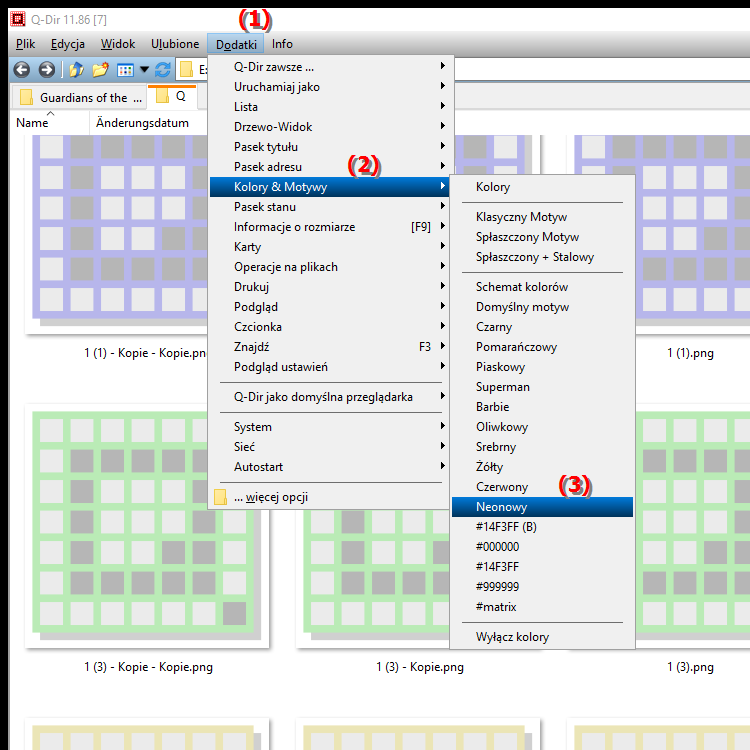
**Zalety neonowych kolorów plików i folderów w Q-Dir File Explorer:**
- Estetyka: Neonowe kolory wnoszą powiew świeżości do interfejsu użytkownika i sprawiają, że nawigacja po plikach i folderach staje się doświadczeniem wizualnym .
- Widoczność: Wysoka intensywność kolorów ułatwia przeglądanie plików i folderów, zwiększając wydajność pracy.
- Personalizacja: Użytkownicy mogą personalizować swoją przestrzeń pracy i dostosowywać ją do swoich preferencji, tworząc bardziej osobiste środowisko pracy.
- Twórcza inspiracja: w kreatywnych środowiskach żywe kolory zachęcają do kreatywności i pomagają wprowadzić umysł w inspirujący stan.
▶ Pytania użytkowników dotyczące opcji Neon i Eksploratora plików w systemie Windows:
**Przykładowe scenariusze użycia:**
- Studia kreatywne: Graficy i artyści, którzy chcą stworzyć stymulujące środowisko pracy, skorzystają z przyciągających wzrok kolorów, aby zwiększyć swoją kreatywność.
- Prezentacje: W biurach, w których często prezentowane są akta, teczki w neonowych kolorach przyciągają uwagę i robią wrażenie.
- Środowiska edukacyjne: nauczyciele i uczniowie mogą wykorzystywać kolorystykę przypominającą neony, aby kreatywnie wyróżniać materiały i projekty oraz zachęcać do nauki.
- Do użytku osobistego: Użytkownicy, którzy chcą wyjątkowego i żywego środowiska pracy, mogą włączyć opcję Neon, aby spersonalizować swoje miejsce pracy.
Pytania użytkowników dotyczące opcji Neon i Eksploratora plików w systemie Windows:
1. Pytanie: Jak mogę włączyć opcję Neon w Eksploratorze plików Q-Dir?
Odpowiedź: Aby włączyć opcję Neon w Eksploratorze plików Q-Dir, otwórz Ustawienia i poszukaj sekcji „Kolory”. Znajdziesz tam opcję dla kolorów przypominających neony. Włącz tę opcję, aby interfejs był bardziej żywy i przyciągał wzrok.
2. Pytanie: Jakie są zalety neonowych kolorów w organizowaniu plików w Eksploratorze plików systemu Windows?
Odpowiedź: Kolory przypominające neony poprawiają widoczność i rozróżnianie plików i folderów w Eksploratorze plików systemu Windows. Pomaga to użytkownikom szybciej uzyskać dostęp do ważnych dokumentów i wydajniej pracować, ułatwiając wyszukiwanie plików.
3. Pytanie: W jakich środowiskach kreatywnych opcja Neon w Eksploratorze plików jest szczególnie odpowiednia?
Odpowiedź: Opcja Neon w Eksploratorze plików doskonale sprawdza się w środowiskach kreatywnych, takich jak biura graficzne, studia artystyczne i agencje multimedialne. W tym przypadku żywe kolory mogą pomóc w stworzeniu inspirującej i stymulującej atmosfery pracy.
4. Pytanie: W jaki sposób używanie neonowych kolorów w Eksploratorze plików wpływa na produktywność użytkownika?
Odpowiedź: Używanie neonowych kolorów w Eksploratorze plików może zwiększyć produktywność, zwracając uwagę wzrokową na ważne pliki i tworząc przyjemne środowisko pracy. Użytkownicy często są bardziej zmotywowani do pracy w dobrze zaprojektowanym środowisku, co pozytywnie wpływa na efektywność.
5. Pytanie: Czy są jakieś konkretne wskazówki, jak najlepiej wykorzystać neonowe kolory w Eksploratorze plików Windows?
Odpowiedź: Tak, aby maksymalnie wykorzystać neonowe kolory, zaleca się wyróżnianie często używanych lub ważnych plików jasnymi neonowymi kolorami. Ułatwia to szybki dostęp i przyczynia się do lepszej organizacji środowiska pracy.
6. Pytanie: Jaki wpływ ma opcja Neon na wygodę użytkownika w Eksploratorze plików Windows?
Odpowiedź: Opcja Neon znacząco poprawia komfort użytkowania, zapewniając dynamiczny i atrakcyjny wizualnie interfejs. Użytkownicy czują się bardziej komfortowo w ruchliwym środowisku i często są bardziej kreatywni, wzbogacając ogólne wykorzystanie Eksploratora plików.
7. Pytanie: Czym neonowe kolory w Q-Dir różnią się od innych menedżerów plików w systemie Windows?
Odpowiedź: Neonowe kolory w Q-Dir wyróżniają się na tle innych menedżerów plików swoją intensywnością i żywością. Podczas gdy wiele programów korzysta ze standardowych palet kolorów, Q-Dir oferuje konfigurowalny projekt kolorów, zaprojektowany specjalnie dla kreatywnych użytkowników.
8. Pytanie: Czy neonowe kolory w Eksploratorze plików systemu Windows mogą poprawić użyteczność dla użytkowników mniej obeznanych z technologią?
Odpowiedź: Oczywiście! Neonowe kolory mogą poprawić użyteczność dla mniej zaznajomionych z technologią użytkowników, tworząc przejrzystą hierarchię wizualną. Przyciągające wzrok kolory pomagają zachować przejrzystość i ułatwiają nawigację po plikach i folderach.
9. Pytanie: Jakie możliwości twórcze otwiera opcja Neon w Eksploratorze plików w zakresie zarządzania plikami?
Odpowiedź: Opcja Neon otwiera możliwości twórcze, takie jak kodowanie projektów kolorami, oznaczanie plików zespołu lub tworzenie systemu kodowania kolorami dla różnych przestrzeni roboczych. Takie podejście sprzyja organizacji i pomaga usprawnić współpracę.
10. Pytanie: Jak mogę wykorzystać opcję Neon w codziennej pracy z Eksploratorem plików Windows?
Odpowiedź: Aby skorzystać z opcji Neon w codziennej pracy, możesz podświetlać ważne pliki i foldery efektownymi, neonowymi kolorami. Dodatkowo możesz dostosować kolory w oparciu o swoje projekty lub priorytety, aby zwiększyć przejrzystość i usprawnić przepływ pracy.
Keywords: tłumaczenie, przyciągające wzrok, aktywowane, specjalne, projektowe, responsywne, eksplorator, wyjaśnienie, opcja, plik, kolory, żywe, pytanie, neon, interfejs użytkownika, ustawienie, to , Windows 10, 11, 12, 7, 8.1